Гоогле Цхроме је примарни прегледач многих корисника Виндовс-а. Постоји велика зависност од Цхроме-а и ако Цхроме има неких проблема, то тешко погађа кориснике. Уместо да оду у други прегледач, људи увек више воле да поправе постојећи.
Ако сте хардцоре Цхроме фан и сада се суочавате са СТАТУС_ИНВАЛИД_ИМАГЕ_ХАСХ проблем и очајнички је потребно да га решите, дошли сте на право место. У овом чланку смо навели најбоља могућа решења која можете покушати да решите СТАТУС_ИНВАЛИД_ИМАГЕ_ХАСХ поправљено, за неколико секунди.
РЕКЛАМА
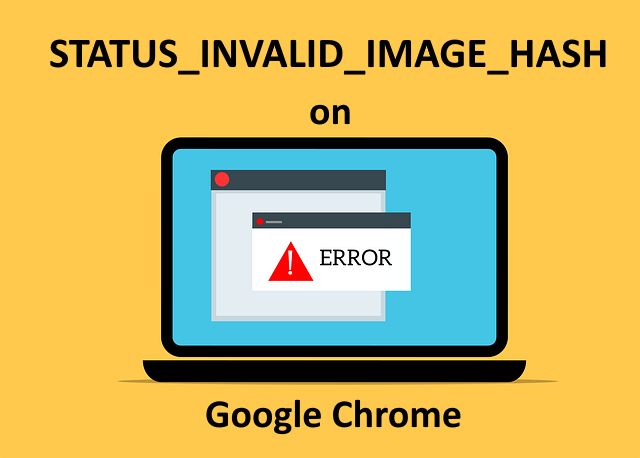
Преглед садржаја
Решење 1: Онемогућите РендерерЦодеИнтегрити
Непотписани или злонамерни код може да омета процес приказивања вашег претраживача и може да учита веб странице другачије него што би требало да буду. Цхроме је представио функцију под називом
РендерерЦодеИнтегрити што спречава да се ово питање деси. Међутим, понекад управо ова сопствена карактеристика може бити разлог зашто добијете СТАТУС_ИНВАЛИД_ИМАГЕ_ХАСХ грешка у вашем Гоогле Цхроме-у.Можете искључити РендерерЦодеИнтегрити функција кроз 2 различите методе као што је објашњено у наставку.
Белешка: Обе методе укључују уношење промена у поставке вашег регистра. Нетачне поставке регистра могу узроковати озбиљне нестабилности система и увек се препоручује да направите резервну копију подешавања вашег регистра пре него што их промените.
Метод 1: Из прозора уређивача регистра
Корак 1: Притисните тастере ВИН и Р заједно да васпитавају Трцати прозор.
Када се Трцати искочи прозор, укуцајте регедит и погодио Ентер тастер за отварање РегистриУредник.

Корак 2: Као следеће, извршите следеће кораке по редоследу.
1. Копирање и лепљење следећу локацију на траци за навигацију уређивача регистра.
Рачунар\ХКЕИ_ЛОЦАЛ_МАЦХИНЕ\СОФТВАРЕ\Полициес
2. Имајте на уму да можете скочити наКорак 4 ако већ имате поддиректоријум са именом Гоогле под Политике фолдер.
Ако немате Гоогле подфолдер испод Политике фолдер, морамо га креирати.
Десни клик на Политике фолдер, кликните на Нова а затим кликните на Кључ опција.
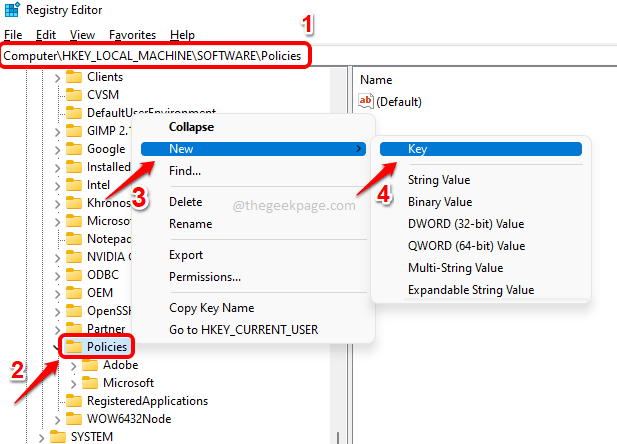
РЕКЛАМА
Корак 3: Кликните на новокреирани фолдер, притисните Ф2 тастер и име нови фолдер као Гоогле.
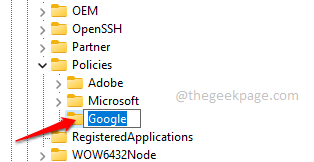
Корак 4: Сада ако сте већ имали Гоогле подфолдер испод Политике фасциклу и под Гоогле, имате још један поддиректоријум под називом Хром, можете пређите на корак 6.
У супротном, ако немате име поддиректоријума Хром испод Гоогле, онда десни клик на Гоогле фолдер, кликните на Нова а затим кликните на Кључ опција.
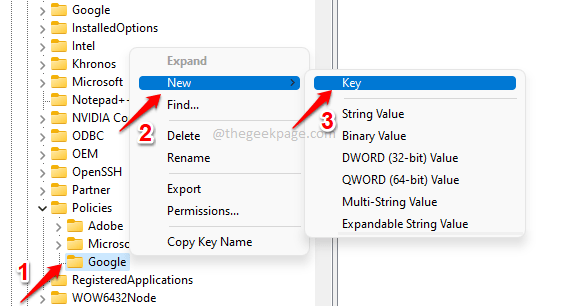
Корак 5: Кликните на новокреирани кључ и притисните Ф2 кључ преименовати то. Дајте ново име као Хром.
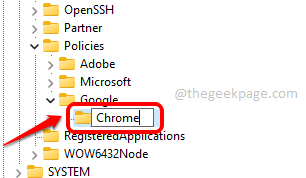
Корак 6: У левопрозор окно, уверите се Хром је изабрани кликом на њега.
Сада у десни прозор окно, десни клик по принципу празанпростор, кликните на Нова опцију, а затим кликните на ДВОРД (32-битна) вредност опција.
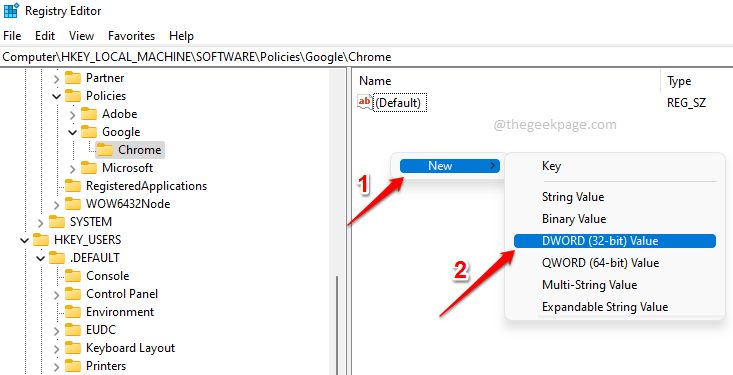
Корак 7: Кликните на новоствореном ДВОРДвредност и притисните Ф2 кључ преименовати то.
Сада, дај ново име од ДВОРД као РендерерЦодеИнтегритиЕнаблед.
РЕКЛАМА
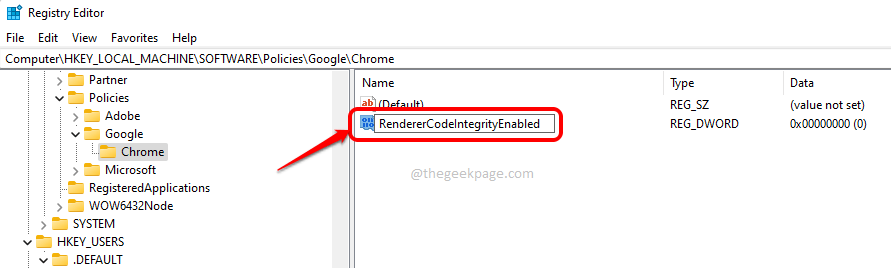
Корак 8: Дупли клик на РендерерЦодеИнтегритиЕнаблед да отворите прозор његових својстава. Ево, поставите Подаци о вредности као што 0 и погодио У реду дугме.
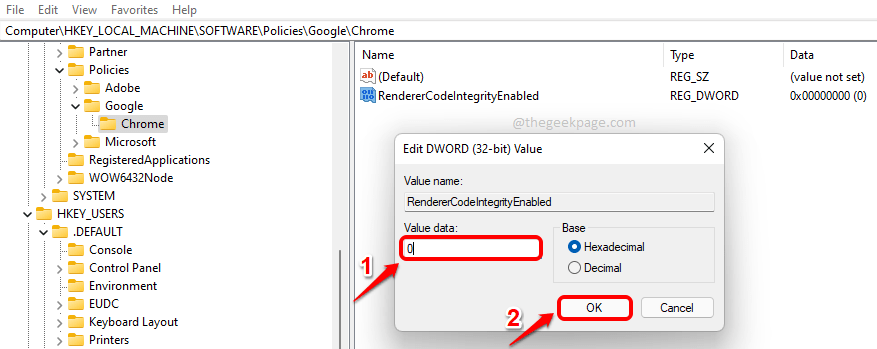
То је то. Покушати поновно покретањеГоогле Цхроме и проверите да ли је ваш проблем нестао. Ако је проблем и даље присутан, покушајте рестартовање рачунара једном.
Метод 2: Из повишене командне линије
Неким људима би било тешко да ручно промене подешавања регистратора. За њих би решење увек било благослов. Па, не брините, имамо још један једноставан начин који можете лако користити онемогућити тхе РендерерЦодеИнтегритиЕнаблед одлика.
Корак 1: Кликните на Претрага икона на траци задатака.

Корак 2: Тип ин цмд и изаберите Покрени као администратор опција против Командна линија.
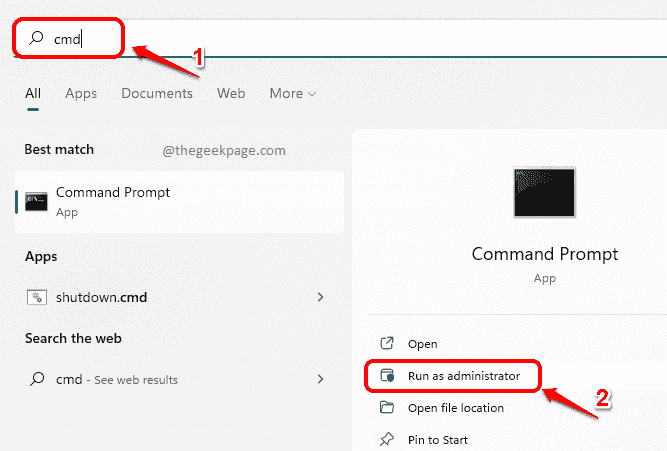
Корак 3: Када се командна линија покрене, отвори се у повишеном режиму, Копирање и лепљење следећу команду и притисните Ентер кључ.
РЕГ АДД „ХКЛМ\Софтваре\Полициес\Гоогле\Цхроме” /в РендерерЦодеИнтегритиЕнаблед /т РЕГ_ДВОРД /д 0

РЕКЛАМА
То је то. Горња команда би додала РендерерЦодеИнтегритиЕнаблед кључ за подешавања вашег регистратора и поставио би његову вредност на онеспособљени.
Покушати поновно покретање Гоогле Цхроме-а и проверите проблем. Ако је још увек тамо, идите на а рестарт система.
Ако проблем и даље постоји, наставите да испробате следеће решење.
Решење 2: Покрените Гоогле Цхроме у режиму компатибилности
Корак 1: Притисните тастере ПОБЕДИ + Д да одмах оде до вашег Десктоп.
Једном на радној површини, десни клик на Гоогле Цхроме пречица и кликните на Својства опција.
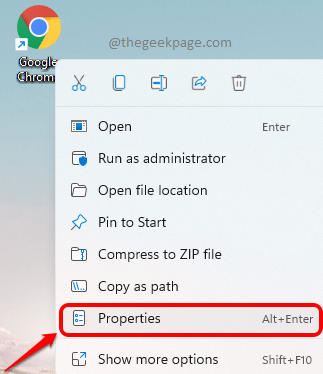
Корак 2: У прозору са својствима кликните на Компатибилност картица прво.
Као следеће, под Мод компатибилности одељак, означите поље за потврду одговара Покрените овај програм у режиму компатибилности за.
Такође, у падајућем менију изаберите Виндовс 8.
Кликните на дугме Промените подешавања за све кориснике следећи.
Коначно, притисните Применити прво дугме, а затим дугме У реду дугме.
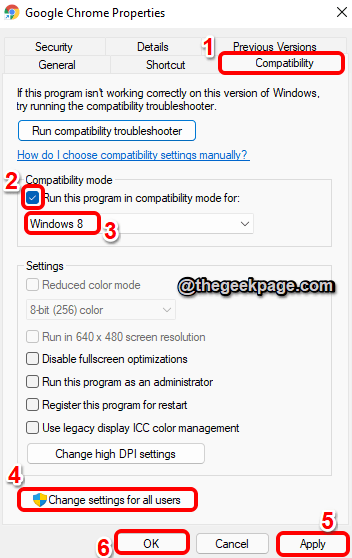
Поново покрените Гоогле Цхроме и проверите да ли је ваш проблем решен.
Решење 3: Уредите својства циља Гоогле Цхроме-а да бисте додали параметар „–но-сандбок“.
Сандбок је још једна безбедносна карактеристика која Хром има, да заштити вашу машину од извршавања злонамерног кода са Интернета. Иако се уопште не препоручује да онемогућите ову функцију, понекад ова функција може изазвати СТАТУС_ИНВАЛИД_ИМАГЕ_ХАСХ грешка у вашем Цхроме-у. Хајде да покушамо једном да уклонимо ову функцију да бисмо проверили да ли је проблем изазван због тога.
Корак 1: Иди на Десктоп притиском на Вин & Д кључеви заједно. Десни клик на Гоогле Цхроме пречица икона, а затим кликните на Својства.
РЕКЛАМА
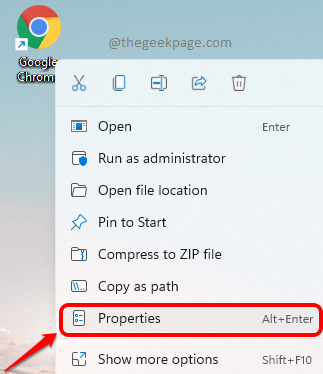
Корак 2: Кликните на Пречица картица прво.
Као следеће, кликните на текстуално поље повезано са Таргет опција. Сада притисните тастере ЦТРЛ + Енд да пређемо на крај текста. притисните размакница једном, а затим копирајте и налепите –без пешчаника параметар на крају.
--но-сандбок
Белешка: Уверите постоји размакница између циљна локација анд тхе –без пешчаника параметар.
Када сте све подесили, притисните Применити дугме, а затим У реду дугме.
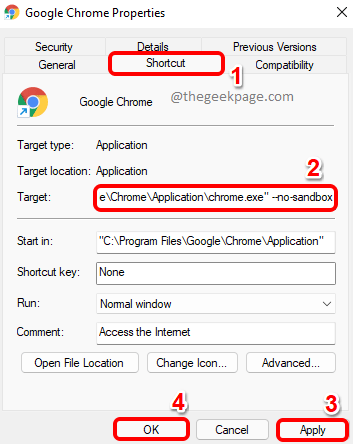
Молимо вас поново покрените Цхроме и проверите да ли је ваш проблем решен. Ако и даље није решено, покушајте рестартовање ваше машине једном и поново проверите да ли је проблем нестао. Ако још увек не нестане, уклоните –без пешчаника параметар из циљног својства. Проблем није изазван због тога.
Испробајте следеће решење ако и даље имате проблема са овим проблемом.
Решење 4: Онемогућите Цхроме екстензије
Цхроме екстензије су још један разлог зашто можда добијате СТАТУС_ИНВАЛИД_ИМАГЕ_ХАСХ грешка. Покушајмо да онемогућимо екстензије да проверимо да ли вам одређена екстензија прави проблеме.
Корак 1: Прво, на траци задатака, кликните на Претрага икона.

Корак 2: Сада у трака за претрагу, тип ин хром и кликните на хром апликација од Најбољи меч резултате.

РЕКЛАМА
Корак 3: Када се Хром отвори прозор, кликните на проширења икона на горњи десни угао на прозору.
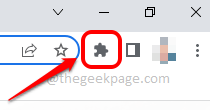
Корак 4: У менију који се проширује кликните на Управљајте екстензијама опција.
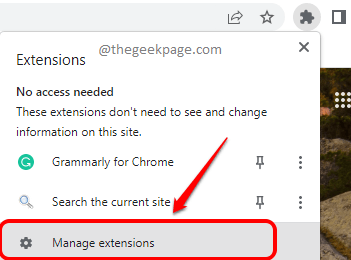
Корак 5: У прозору који следи, моћи ћете да видите сва проширења за Цхроме која су инсталирана у вашем Цхроме-у. Покушајте да уклоните сваки додатак један по један и проверите да ли се ваш проблем решава уклањањем неког одређеног проширења.
Белешка: Ако не желите да уклоните ниједну екстензију која можда није узрок проблема, уместо Уклони дугме, можете искључите повезано дугме за пребацивање са екстензијом да га онемогућите уместо да га уклоните.
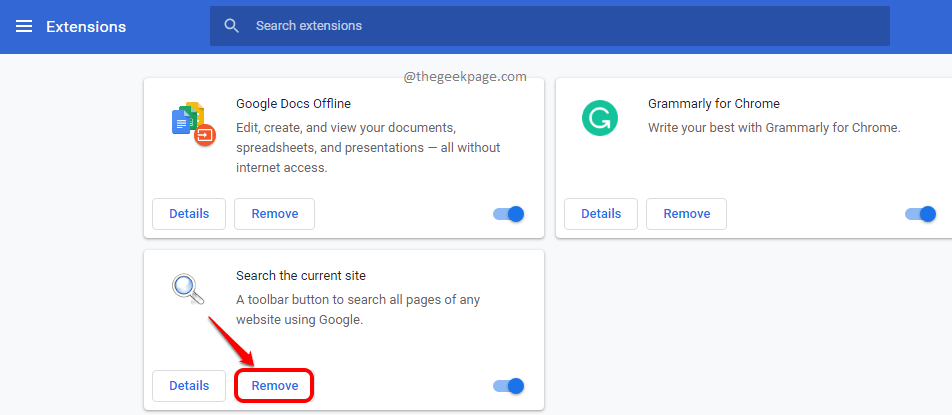
Решење 5: Покушајте да онемогућите Антивирус
Могао би да добијеш СТАТУС_ИНВАЛИД_ИМАГЕ_ХАСХ грешка и због вашег антивирусног софтвера. Можете једном покушати да онемогућите антивирусни софтвер и проверите да ли и даље имате проблем.
Белешка: Уверите се да не посећујете ниједну потенцијално злонамерну веб локацију нити покрећете злонамерни код док је ваш антивирусни програм искључен.
Решење 6: Обришите податке прегледања у Гоогле Цхроме-у
Друго решење би било да избришете податке прегледања у Цхроме-у и проверите да ли је проблем постојао.
Корак 1: Кликните на Претрага икона на траци задатака.

РЕКЛАМА
Корак 2: Претрага за хром и лансирати Гоогле Цхроме од Најбољи меч одељак.

Корак 3: Сада у Цхроме прозору, на горњи десни угао, кликните на 3 вертикалне тачке да бисте проширили подешавања Цхроме-а.
Као следеће, кликните на Више алата а затим даље Обриши податке прегледања.
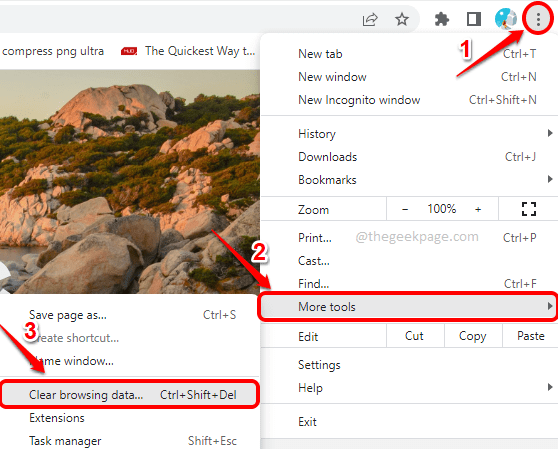
Корак 4: Одмах ћете моћи да видите Обриши податке прегледања прозор. Уверите се да сте на Напредно таб.
Можете изабрати Временски опсег из повезаног падајућег менија.
Сада означите поља за потврду која одговарају свим ставкама које желите да избришете.
Белешка: Препоручује се брисање свега за најефикаснији резултат.
Када сте све подесили, притисните Обриши податке дугме за наставак.

Једно од решења наведених у овом чланку сигурно је требало да реши ваш проблем.
Реците нам у одељку за коментаре ако сте још увек заглављени са СТАТУС_ИНВАЛИД_ИМАГЕ_ХАСХ питање.
РЕКЛАМА


